Cliccando sui seguenti link è possibile consultare le risposte alle domande più frequenti in materia di fatturazione elettronica rese in via ufficiale sul sito “Fatture e Corrispettivi” o sul sito della “Agenzia delle Entrate”. Dette risposte possono rendersi utili anche per un corretto uso del software AppFattPro:
SEZIONE: INSTALLAZIONE E DISINSTALLAZIONE DEL SOFTWARE
Come già precisato nella pagina di Download a proposito dei browser più diffusi, anche i programmi firewall/antivirus potrebbero bloccare l’esecuzione del programma di installazione del software a causa della protezione che offrono (normalmente a causa di un settaggio personalizzato) contro possibili virus in specie nei confronti di autori sconosciuti.
L’installer del software è stato prodotto senza indicarne l’autore, ossia senza apporre la firma digitale e allegarne il relativo certificato; da qui il messaggio di avvertimento. Il prodotto è comunque esente da virus e può essere installato senza incorrere in rischi di alcun genere.
Pertanto, qualora si verificasse tale ipotesi, è necessario forzare la procedura di installazione del software nei seguenti modi:
- SU PIATTAFORMA WINDOWS – Cliccando sulla opzione “Informazioni aggiuntive” > “Esegui comunque” (o dicitura similare);
- SU PIATTAFORMA MACINTOSH – Selezionando con il tasto destro del mouse l’icona dell’installer e cliccando sul pulsante “Apri” oppure avviando l’installer direttamente dal Finder.
Se del caso:
- Disattivare momentaneamente il programma antivirus;
- Procedere con l’installazione del software;
- Riattivare il programma antivirus.
Questa situazione si può verificare solo se si sta installando una versione non aggiornata del software e comunque antecedente alla versione 1.2.0.0 (ove l’installer veniva distribuito in una cartella compressa unitamente alla documentazione) e se l’installazione viene effettuata direttamente dalla cartella compressa AppFattPro_v.X.X.X.X_NAME_WINx64.zip.
Anzi tutto, si consiglia di utilizzare sempre l’ultima versione del software disponibile alla pagina di Download e ogni caso, per una corretta procedura di installazione, è necessario seguire i seguenti passi:
- ESTRARRE la cartella “AppFattPro_v.X.X.X.X_NAME_WINx64.zip”;
- APRIRE LA CARTELLA ESTRATTA “AppFattPro_v.X.X.X.X_NAME_WINx64” ed eseguire un doppio click sul file di installazione “AppFattPro_v.X.X.X.X_NAME_Installer_WINx64.exe”;
- Seguire attentamente le istruzioni fornite durante il processo di installazione del software.
Per impostazione predefinita il software AppFattPro viene installato nella seguente cartella:
- “C:\PRATICO SOFTWARE\AppFattPro”.
Come già precisato nella pagina di Download nonché nella documentazione resa disponibile unitamente nonché a corredo del software, qualora il software venga installato su piattaforma Windows (x64) è necessario avere una specifica versione di MICROSOFT .NET FRAMEWORK, ossia delle biblioteche ad oggetti di cui alcuni programmi su piattaforma Windows necessitano per la loro esecuzione.
Qualora MICROSOFT .NET FRAMEWORK non sia già presente sul terminale in uso, e perciò compaia tale messaggio, è necessario procedere alla installazione del seguente file aggiuntivo (Microsoft):
Il file aggiuntivo “VC_redist.x64.exe” (pacchetto redistribuibile Visual C++) è e rimane di proprietà di Microsoft Corporation. Tutti i diritti sono riservati.
Al prossimo avvio il software AppFattPro verrà correttamente eseguito.
Come già precisato nella pagina di Download nonché nella documentazione resa disponibile unitamente nonché a corredo del software, qualora il software venga installato su piattaforma Windows (x64) è necessario avere una specifica versione di MICROSOFT .NET FRAMEWORK, ossia delle biblioteche ad oggetti di cui alcuni programmi su piattaforma Windows necessitano per la loro esecuzione.
Qualora MICROSOFT .NET FRAMEWORK non sia già presente sul terminale in uso, e perciò compaiano testi scritti con caratteri non comprensibili, è necessario procedere alla installazione del seguente file aggiuntivo (Microsoft):
Il file aggiuntivo “vc_redist.x64.exe” (pacchetto redistribuibile Visual C++) è e rimane di proprietà di Microsoft Corporation. Tutti i diritti sono riservati.
Al prossimo avvio del software AppFattPro tutti i testi risulteranno comprensibili.
SEZIONE: UTILIZZO DEL SOFTWARE (Settaggio parametri e invio posta elettronica)
Questo tipo di problematica può sussistere nel caso in cui le impostazioni di sicurezza dell’Account Google non consentano l’accesso da App prodotte da terze parti, nella fattispecie il programma AppFattPro, considerate meno sicure.
Di seguito si evidenzia la corretta procedura da seguire per inviare e-mail (ordinarie) tramite Account Google.
1. APPFATTPRO – SETTAGGIO PARAMETRI DI INVIO POSTA ELETTRONICA TRAMITE ACCOUNT GOOGLE
Dal formato impostazioni, cliccare sul pulsante posto in basso sulla sinistra “Settaggio posta elettronica”.
All’apertura della finestra, inserire una tantum i parametri di invio delle e-mail (ordinarie) tramite Account Google.
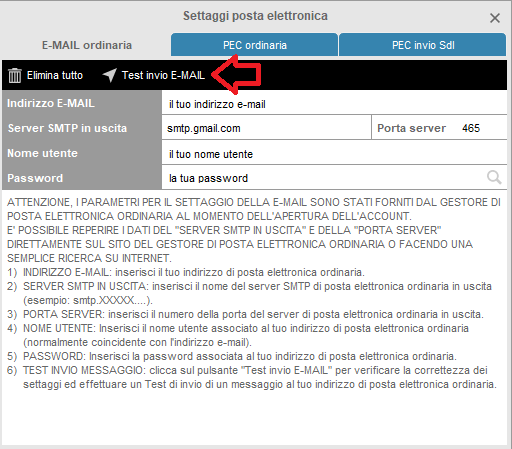
Al termine dell’operazione, cliccare sul pulsante posto in alto “Test invio E-MAIL” ed attendere il messaggio di conferma dell’invio.
Qualora venga visualizzato il seguente messaggio:

è possibile che:
- i parametri immessi siano errati. Ciò rende necessario ricontrollare la correttezza dei parametri e tentare un nuovo “Test invio E-MAIL”;
- i parametri immessi siano corretti ma le impostazioni di sicurezza dell’Account Google non consentono l’accesso da App prodotte da terze parti, nella fattispecie il programma AppFattPro, considerate meno sicure. In tal caso, è necessario abilitare l’accesso.
2. ACCOUNT GOOGLE – PROCEDURA ATTIVAZIONE ACCESSO DA APP PRODOTTE DA TERZE PARTI
Aprire il browser Google Chrome e cliccare in alto a destra sull’immagine del proprio account.
All’apertura della seguente finestra cliccare sul pulsante “Gestisci il tuo Account Google”.
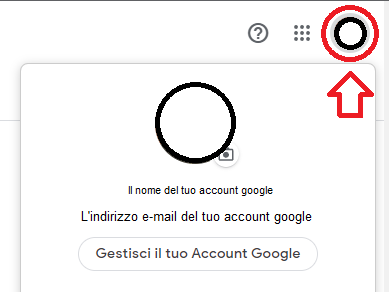
All’apertura della finestra di “Benvenuto …” , dal menu posto in alto sulla sinistra cliccare sul pulsante “Sicurezza”.
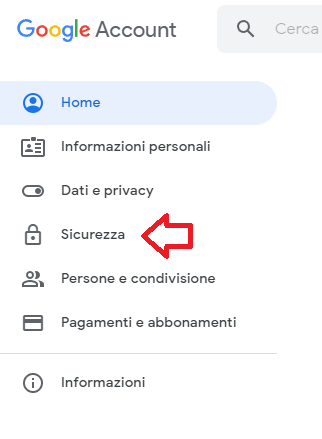
All’apertura della finestra “Sicurezza”, scorrere in basso fino alla opzione “Accesso App meno sicure”.
Qualora l’opzione risulti “Non attiva”, cliccare sul pulsante “Attiva accesso (sconsigliato)”.
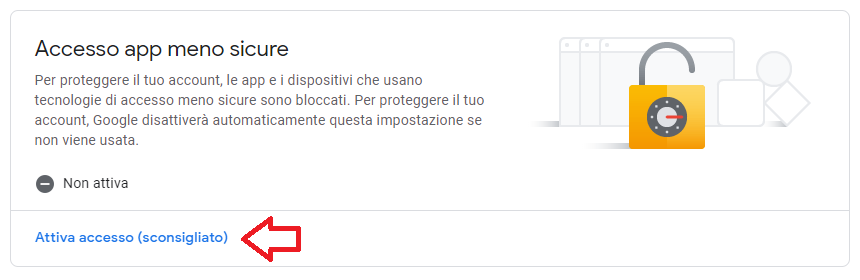
All’apertura della finestra “Accesso App meno sicure”, attivare l’opzione “Consenti App meno sicure”
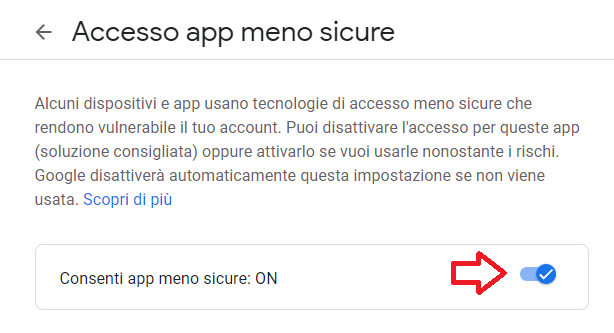
Tornare al software AppFattPro.
Dal formato impostazioni, cliccare sul pulsante “Settaggio posta elettronica” > scheda “E-MAIL ordinaria”.
Ripetere il “Test invio E-MAIL” e attendere il messaggio di conferma dell’invio.
SEZIONE: UTILIZZO DEL SOFTWARE (Stampa dei documenti o visualizzazione dei file in formato elettronico XML)
Questo tipo di problematica può sussistere utilizzando il software su piattaforma Windows e determinati drivers di stampa in formato PDF (ad esempio PDF Architect). In realtà la finestra di conferma della stampa viene correttamente impostata ma non viene visualizzata in primo piano rimanendo nascosta dietro quella del software AppFattPro. E’ comunque possibile portarla in primo piano cliccando sull’icona lampeggiante che normalmente compare sulla barra degli strumenti (vedasi immagine di riferimento).

Questa situazione si può verificare solo se si sta utilizzando una versione non aggiornata del software e comunque antecedente alla versione 1.2.0.0.
La visualizzazione di un documento (fattura o nota) in formato elettronico XML avviene tramite “Browser” con codifica di richiamo (dal documento stesso) a “stylesheets” – fogli di stile – appositamente sviluppati che consentono l’impaginazione in vari formati di lettura e la conseguente stampa.
Attualmente esistono due fogli di stile predisposti dal ministero:
- “fatturaPA_v1.2.1” che consente la visualizzazione e stampa dei documenti emessi nei confronti della pubblica amministrazione;
- “fatturaordinaria_v1.2.1” che consente la visualizzazione e stampa dei documenti emessi nei confronti dei soggetti privati.
Inoltre, ASSOSOFTWARE (Associazione nazionale produttori di software gestionale e fiscale) ha ideato e prodotto “AssoInvoice” uno strumento molto utile e gratuito per la visualizzazione e stampa di tutti i file XML (fatture e note) tanto con i fogli di stile ministeriali quanto con il “FoglioStileAssoSoftware”.
Tutto ciò premesso, purtroppo non tutti i browser sono adatti allo scopo.
Ad esempio, su piattaforma Windows – ad oggi – è possibile leggere i file XML associati ai fogli di stile con i due browser nativi ossia Internet explorer e Microsoft Edge mentre non risulta possibile leggerli con Google chrome.
Diversamente, su piattaforma Macintosh – ad oggi – il browser nativo Safari non consente la lettura dei file XML associati ai fogli di stile così come peraltro non lo consente Google chrome e, purtroppo, a seguito degli ultimi aggiornamenti nemmeno il browser Firefox che sino a qualche tempo fa lo consentiva.
Fortunatamente per gli utenti Macintosh una soluzione esiste in quanto è stata resa disponibile una estensione “Add-on” installabile dal seguente link: https://addons.mozilla.org/it/firefox/addon/formatta-fattura-elettronica/. Peraltro, detta estensione è funzionante anche su Firefox in versione Windows.
ISTRUZIONI DI INSTALLAZIONE DELLA ESTENSIONE (ADD-ON) DI FIREFOX “FORMATTA FATTURA ELETTRONICA”
Per poter installare l’estensione “Formatta fattura elettronica” è necessario aver installato sul proprio terminale (computer) in uso il browser Firefox.
Aprire Firefox e digitare sulla barra degli indirizzi il seguente link: https://addons.mozilla.org/it/firefox/addon/formatta-fattura-elettronica/.
All’apertura della finestra “Firefox Add-ons”, cliccare sul pulsante “Aggiungi a Firefox” e di seguito confermare l’installazione.
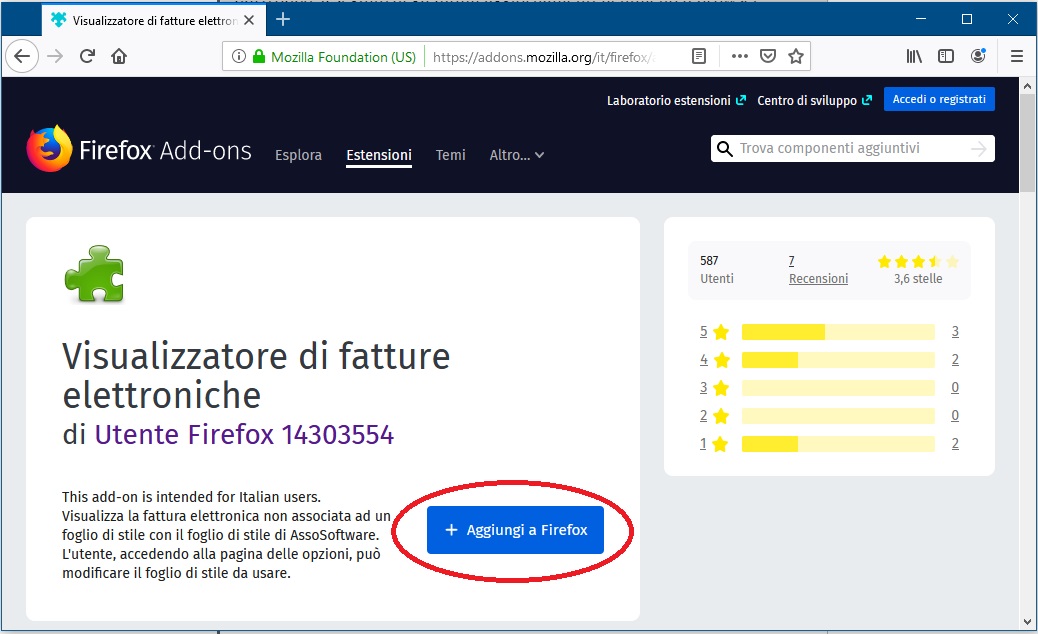
Dopo aver installato l’estensione aprendo Firefox, in alto a destra, comparirà il pulsante “FE” che consente di attivare o disattivare la formattazione automatica dei documenti in formato elettronico XML.

Cliccare sull’ultimo pulsante a destra “Apri menu”, contrassegnato con tre linee in orizzontale, e di seguito sul menu “Componenti aggiuntivi”.
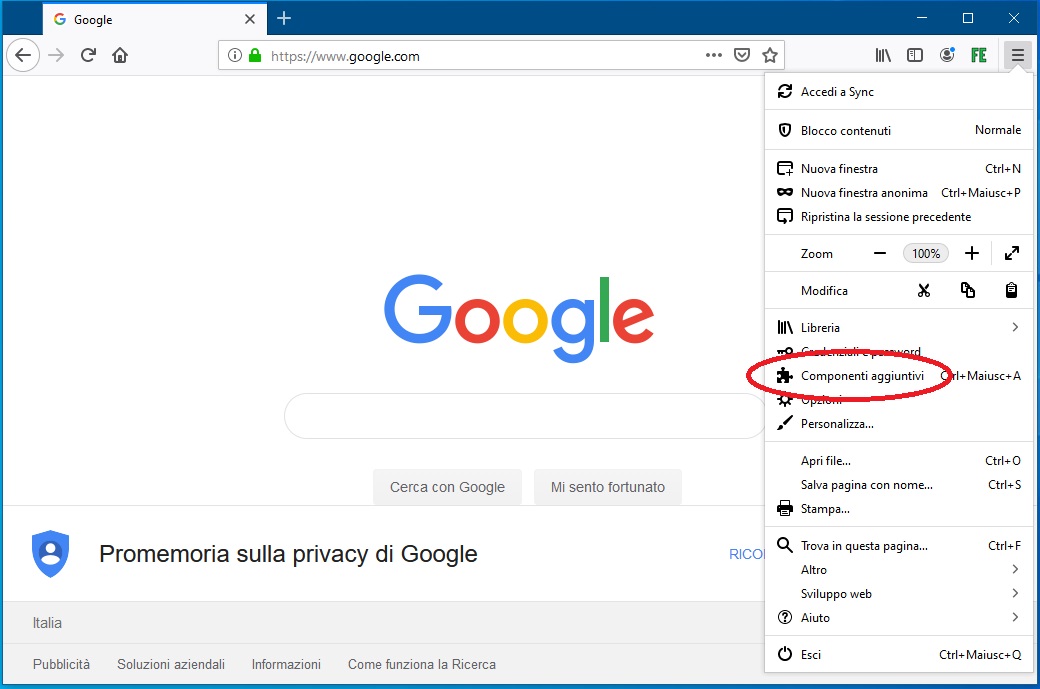
All’apertura della finestra cliccare sul pulsante a sinistra “Estensioni”. Verrà visualizzata la pagina delle estensioni di Firefox e pertanto anche l’add-on “Formatta fattura elettronica”.
Cliccare sul pulsante contrassegnato con tre punti e di seguito sulla voce di menu “Opzioni“.
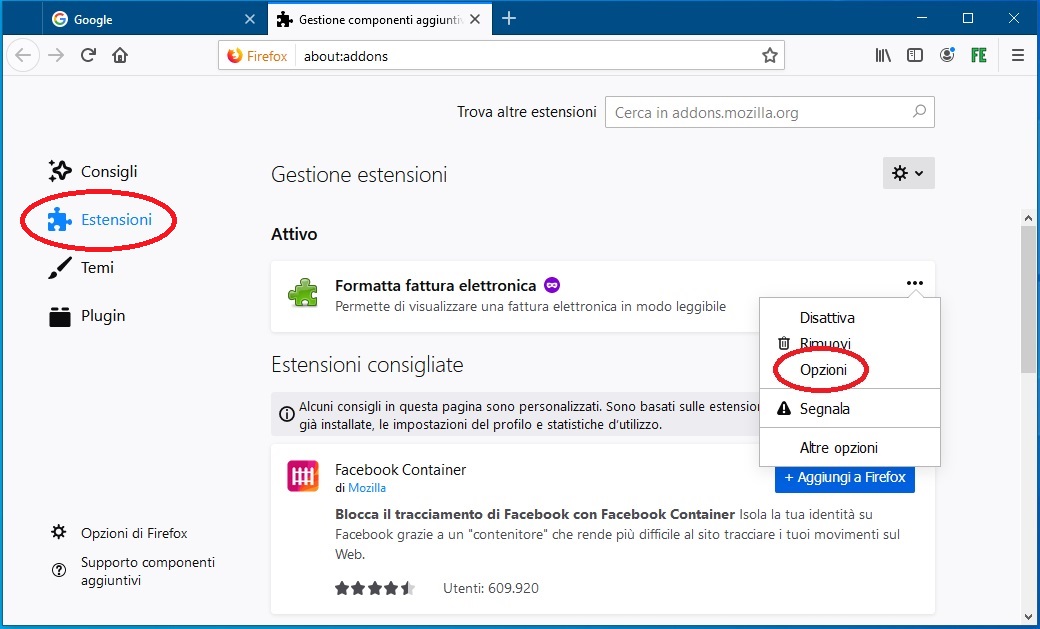
All’apertura della finestra selezionare con gli appositi pulsanti i fogli di stile con cui visualizzare e stampare i documenti (fatture e note) in formato elettronico XML, ossia Ministeriali o Assosoftware. Le opzioni verranno evidenziate il rosso sulla parte sinistra della finestra di visualizzazione.
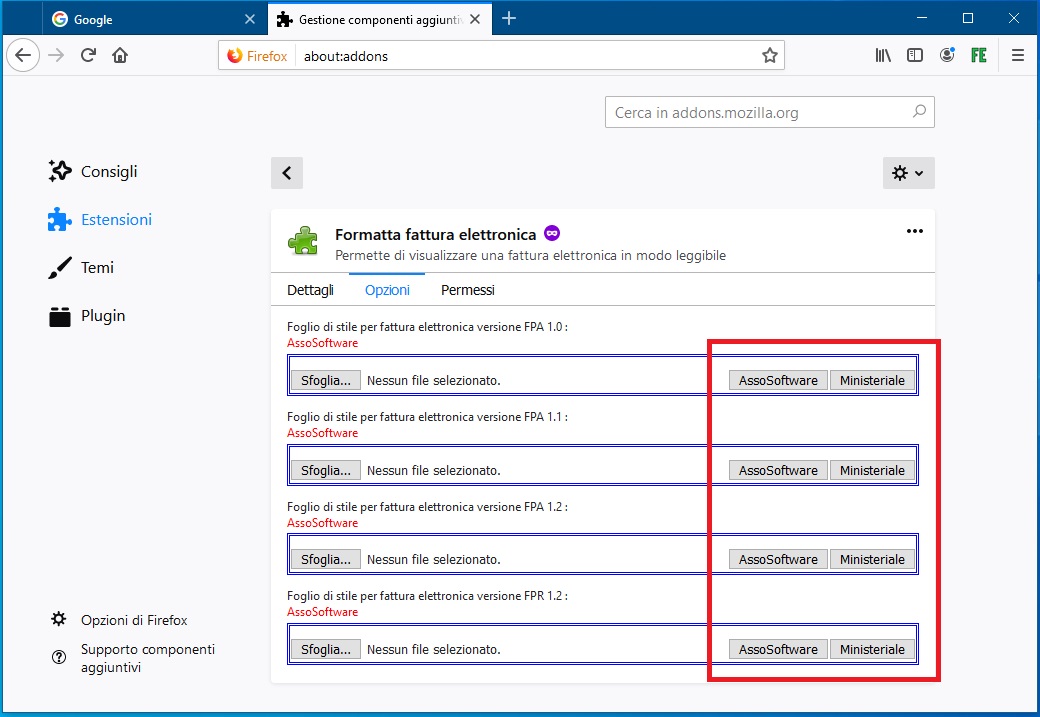
Chiudere Firefox.
ISTRUZIONI PER LA IMPOSTAZIONE DI FIREFOX COME APPLICAZIONE PREDEFINITA PER LA LETTURA DEI FILE XML SU PIATTAFORMA MACINTOSH
Selezionare con il tasto destro del mouse un qualsiasi documento in formato XML – ad esempio una fattura già creata con AppFattPro e registrata sul desktop – e di seguito cliccare sulla voce di menu “Ottieni informazioni”.
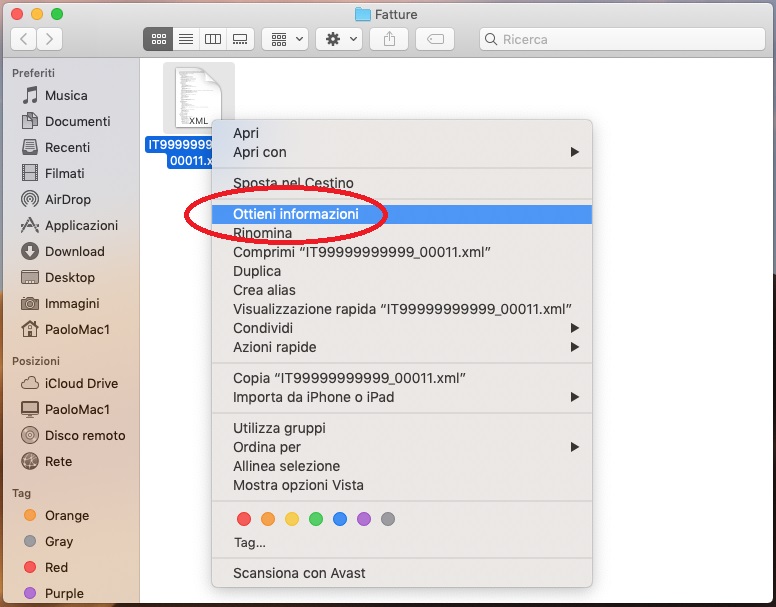
All’apertura della finestra “Info su ……” dall’elenco a discesa “Apri con” selezionare Firefox e di seguito cliccare sul pulsante “Modifica tutti”.
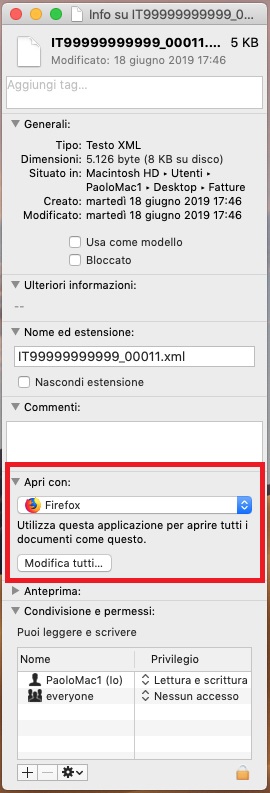
Qualora sull’elenco a discesa “Apri con” non compaia l’applicazione Firefox cliccare sulle due frecce poste sul lato destro e di seguito sulla voce finale “Altro”.
All’apertura della finestra selezionare le opzioni “Attiva > Tutte le applicazioni” e “Apri sempre con questa applicazione” poste sulla parte bassa e quindi scegliere l’applicazione Firefox dall’elenco superiore.
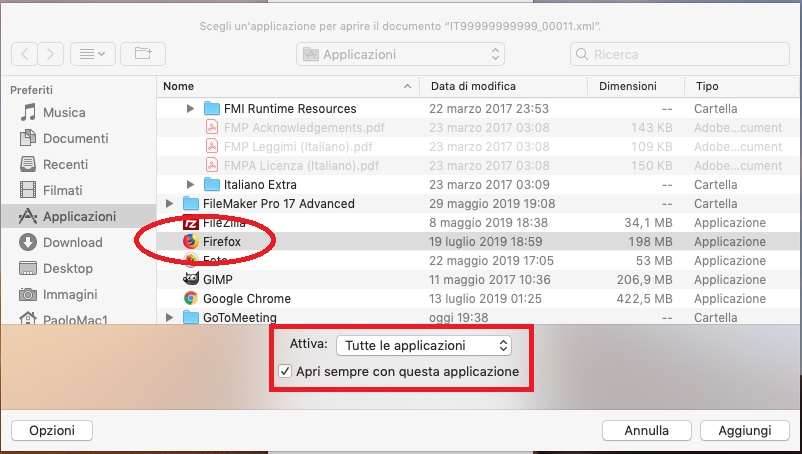
Al completamento delle suddette procedure dal modulo di fatturazione elettronica del software AppFattPro, cliccando sul menu/pulsante della scheda File XML > “Anteprima/Aggiorna file XML”, i documenti in formato elettronico XML (fatture e note) verranno visualizzati con il foglio di stile prescelto – Ministeriale o Assosoftware – e sarà quindi possibile stamparli in forma leggibile.
ESEMPIO DI VISUALIZZAZIONE DI UNA FATTURA SU FIREFOX CON FOGLIO DI STILE MINISTERIALE
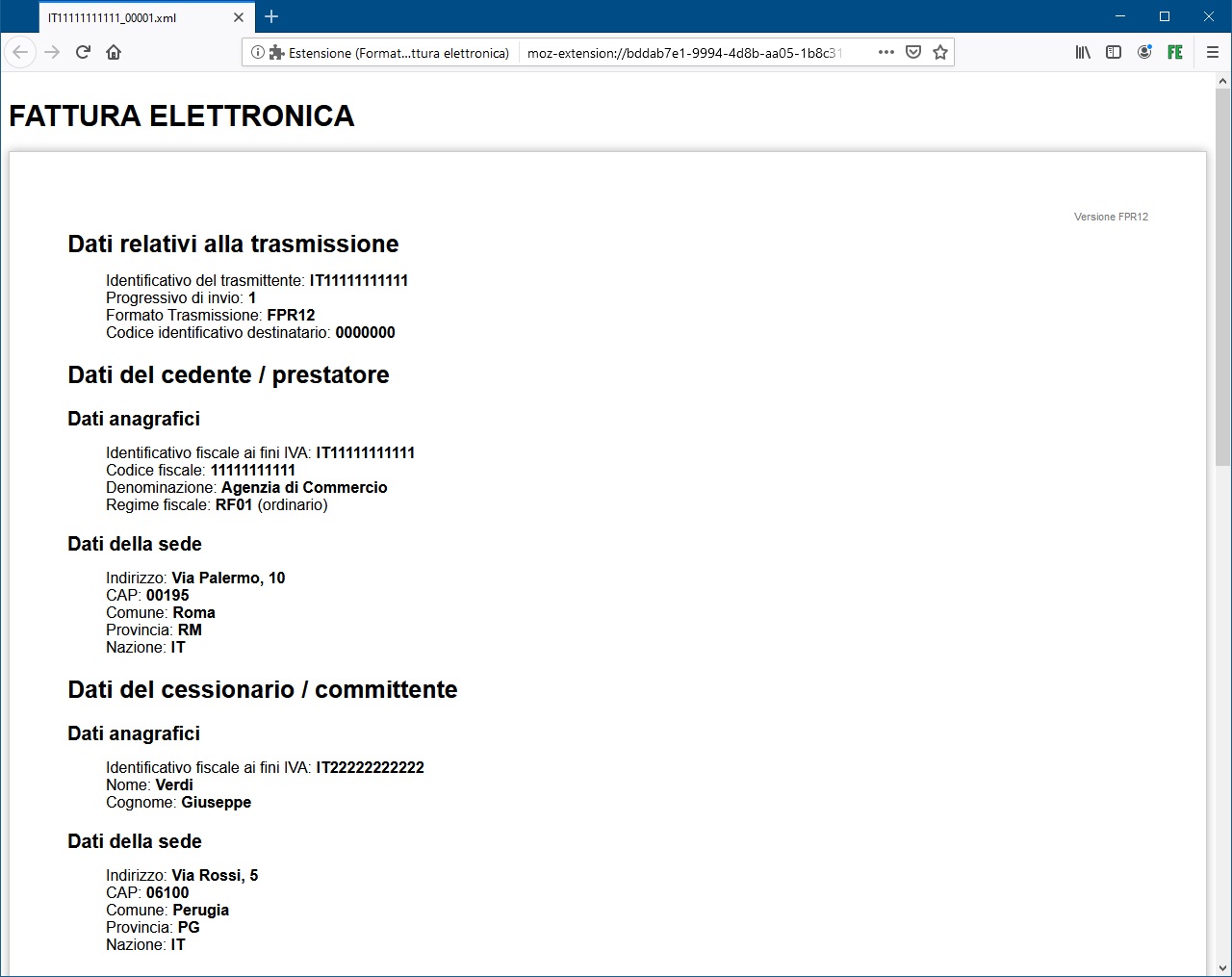
ESEMPIO DI VISUALIZZAZIONE DI UNA FATTURA SU FIREFOX CON FOGLIO DI STILE ASSOSOFTWARE
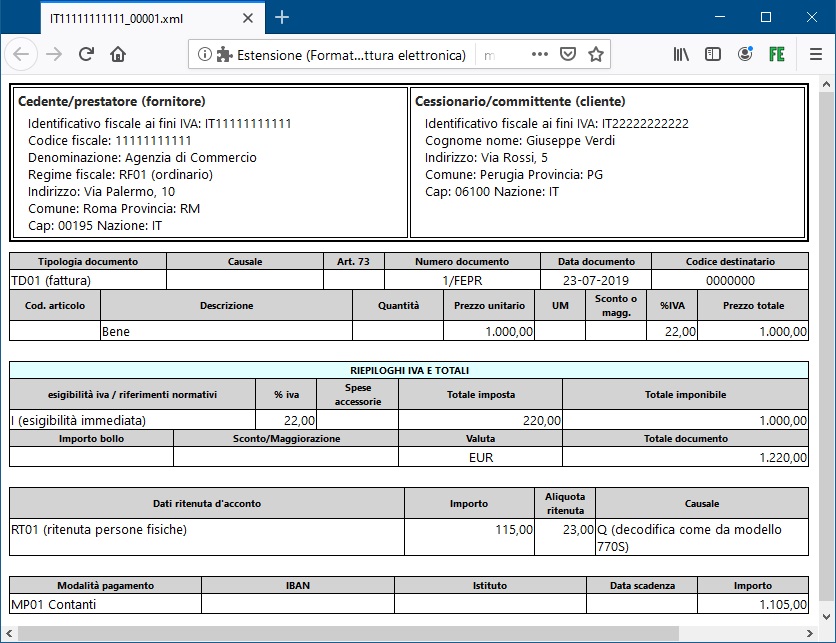
SEZIONE: UTILIZZO DEL SOFTWARE (Invio documenti in formato XML al Sistema di Interscambio)
Come già annunciato nei primi mesi del 2019, il Sistema di Interscambio gestito dalla Agenzia delle Entrate non accetta nel tracciato dei documenti in formato elettronico XML i cosiddetti “Caratteri speciali” (non conformi al linguaggio nativo HTML) che comunemente possono essere introdotti utilizzando una combinazione di tasti o più semplicemente copiando ed incollando – su un campo del software AppFattPro – un testo che contiene una formattazione. Al fine di non incorrere in possibili errori del genere è necessario utilizzare esclusivamente i caratteri digitabili da tastiera – ivi compresi i caratteri speciali del tipo: !, “, £, $, %, &, /, (, ), =, ?, ‘, ^, *, >, <, ecc. – opportunamente ricodificati in linguaggio HTML in fase di programmazione del software e perciò resi leggibili anche al Sistema di Interscambio.
SEZIONE: EMISSIONE DOCUMENTI IN FORMATO ELETTRONICO XML (fatture e/o note di variazione)
A modifica del Decreto Legislativo 05-08-15, n. 127, la Legge 27-12-17, n. 205 (Legge di bilancio 2018), all’art. 1, comma 909, ha disposto che a partire dal 1° gennaio 2019 per le cessioni di beni e le prestazioni di servizi effettuate tra soggetti residenti o stabiliti nel territorio dello Stato, e per le relative variazioni (note di debito/credito), sono ammesse esclusivamente fatture elettroniche utilizzando il Sistema di Interscambio gestito dalla Agenzia delle Entrate.
Le fatture elettroniche emesse nei confronti dei consumatori finali sono rese disponibili a questi ultimi dai servizi telematici della Agenzia delle Entrate. Una copia della fattura elettronica ovvero in formato analogico è messa a disposizione direttamente da chi emette la fattura.
Restano esonerati solo i soggetti passivi che rientrano nel c.d. “regime di vantaggio” di cui all’art. 27, commi 1 e 2, del Decreto Legge 06-07-11, n. 98, convertito, con modificazioni, dalla legge 15-07-11, n. 111, e quelli che applicano il regime forfettario di cui all’art. 1, commi da 54 a 89, della Legge 23-12-14, n. 190”.
In caso di emissione di fattura, tra soggetti residenti o stabiliti nel territorio dello Stato, con modalità diverse dalle previsioni di cui sopra la fattura si intende non emessa e si applicano le sanzioni previste dall’art. 6 del Decreto Legislativo 18-12-97, n. 471.
Ciò precisato, un soggetto italiano titolare di partita IVA (cedente/prestatore), pur non essendo obbligato, può scegliere di emettere fatture elettroniche anche verso clienti esteri (cessionari/committenti) non residenti, non stabiliti e non identificati in Italia; così facendo può evitare la compilazione del cosiddetto “Esterometro”.
A tal proposito, secondo le indicazioni rese dalla Agenzia delle Entrate, utilizzando il software AppFattPro nella scheda relativa ai dati del cliente:
- Il campo “Nazione”, relativo alla sede legale/domicilio fiscale, deve essere diverso da “IT”;
- Il campo “CAP” può essere valorizzato con il codice convenzionale “00000” (5 volte il numero 0), ossia senza indicare il CAP del Paese estero in quanto potrebbe non essere rispondente ai criteri di verifica dettati dal Sistema di Interscambio (composto obbligatoriamente da 5 numeri);
- Il campo “Codice fiscale” deve essere vuoto in quanto riservato ai soggetti residenti, stabiliti o identificati in Italia;
- Il campo “Partita I.V.A.” deve essere vuoto in quanto riservato ai soggetti residenti, stabiliti o identificati in Italia;
- Il campo “ID fiscale (estero)”:
- Se il destinatario ha sede all’interno dell’Unione Europea, deve essere valorizzato con l’identificativo fiscale della nazione di appartenenza (composto da un massimo di 28 caratteri alfanumerici);
- Se il soggetto ha sede fuori dai confini dell’Unione Europea, deve essere valorizzato con il codice convenzionale “OO99999999999” (2 volte la lettera O e 11 volte il numero 9);
- Se il destinatario è un soggetto privato (consumatore finale), deve essere valorizzato con il codice convenzionale “0000000” (7 volte il numero 0);
- Il campo “Fatturazione elettronica” deve essere valorizzato (o spuntato) con “SI”;
- Il campo “Fatturazione elettronica” > “Codice” del destinatario deve essere valorizzato con il codice convenzionale “XXXXXXX” (7 volte la lettera X).
Si ricorda inoltre che, ogni qualvolta venga emessa una fattura elettronica verso un cliente estero deve essere sempre inviato al cliente stesso una copia analogica (PDF o cartacea) del documento.
Documentazione
Dona


